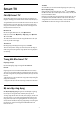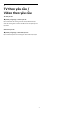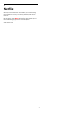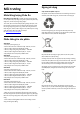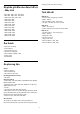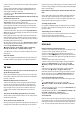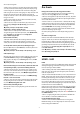User manual
với tín hiệu analog kém.
• Kiểm tra xem cáp ăng-ten có được kết nối đúng cách không.
• Loa lớn, thiết bị âm thanh không nối đất, đèn huỳnh quang,
nhà cao tầng và các vật thể lớn khác có thể ảnh hưởng đến
chất lượng thu tín hiệu khi sử dụng ăng-ten. Hãy cải thiện chất
lượng thu tín hiệu bằng cách đổi hướng ăng-ten hoặc di
chuyển các thiết bị ra xa TV. Thời tiết xấu có thể làm giảm chất
lượng thu tín hiệu.
• Kiểm tra xem tất cả các kết nối, đến và từ thiết bị của bạn,
đã được kết nối đúng cách chưa.
• Nếu chỉ tín hiệu nhận của một kênh bị yếu, hãy tinh chỉnh
kênh đó bằng Analogue: Cài đặt thủ công. (Chỉ với kênh
analog)
(Chính) > Cài đặt > Cài đặt kênh > Cài đặt
ăng-ten/cáp > Analog: cài đặt thủ công
• Kiểm tra xem tín hiệu kỹ thuật số đến có đủ mạnh không.
Trong khi đang xem một kênh kỹ thuật số, nhấn
OPTIONS,
chọn Trạng thái và nhấn OK. Kiểm tra Cường độ tín
hiệu và Chất lượng tín hiệu.
Hình ảnh kém từ thiết bị
• Đảm bảo thiêt bi đã được kết nối đúng. Đảm bảo cài đặt
video đầu ra của thiết bị có độ phân giải cao nhất có thể.
• Khôi phục kiểu hình ảnh hoặc đổi sang kiểu hình ảnh khác.
Các cài đặt hinh anh thay đôi sau môt khoang thơi gian
Đảm bảo Vi tri đươc cai đăt la Nhà. Bạn có thể thay đổi và lưu
cài đặt trong chế độ này.
(Chính) > Cài đặt > Tất cả cài đặt > Cài đặt chung > Vị trí
Xuất hiện biểu ngữ
Nếu biểu ngữ quảng cáo thỉnh thoảng xuất hiện trên màn hình
hoặc Kiểu hình ảnh tự động chuyển về Sống động khi khởi
động, nghĩa là TV đang ở vị trí Cửa hàng. Đặt TV về vị trí Nhà
để sử dụng tại nhà.
(Chính) > Cài đặt > Tất cả cài đặt > Cài đặt chung > Vị trí
Hình hình ảnh không vừa với màn hình / Kích thước hình ảnh
sai hoặc không ổn định / Vị trí hình ảnh không chính xác
• Nếu kích thước hình ảnh - tỷ lệ khung hình - không vừa với
màn hình, có các dải màu đen ở trên cùng và dưới cùng hoặc
bên trái và bên phải màn hình, nhấn
Định dạng hình ảnh >
Lấp đầy màn hình.
• Nếu kích thước hình ảnh luôn thay đổi, nhấn
Định dạng
hình ảnh > Vừa với màn hình.
• Nếu vị trí hình ảnh trên màn hình không đúng, hãy thử kiểm
tra độ phân giải tín hiệu và loại đầu ra của thiết bị được kết
nối, nhấn
Định dạng hình ảnh > Gốc.
Hình ảnh máy tính không ổn định
Đam bao PC của bạn sử dụng độ phân giải và tần số làm tươi
được hỗ trợ.
18.7
Âm thanh
Không có âm thanh hoăc chất lượng âm thanh kem
• Kiểm tra xem cài đặt âm thanh của TV có phù hợp không,
nhấn phím âm lương
hoặc tắt âm thanh
.
• Nếu bạn sử dụng đầu thu kỹ thuật số (set-top box), hãy kiểm
tra để đảm bảo âm lượng trên đầu thu này không được đặt ở
mức 0 hoặc tắt âm thanh.
• Kiểm tra xem TV - tín hiệu âm thanh - đã được kết nối đúng
với Hệ thống rạp hát tại gia chưa, nếu bạn sử dụng hệ thống
âm thanh TV này. Kiểm tra xem bạn đã kết nối cáp HDMI vào
kết nối HDMI1 ARC trên Hệ thống rạp hát tại gia chưa.
• Đảm bảo đầu ra âm thanh TV được kết nối với đầu vào âm
thanh trên Hệ thống rạp hát tại gia.
Âm thanh phải nghe được từ loa HTS (Hệ thống rạp hát tại
gia).
Âm thanh có tiếng ồn lớn
Nếu bạn xem video từ ổ đĩa flash USB được cắm điện hoặc
máy tính có kết nối, âm thanh từ Hệ thống Rạp hát Tại gia có
thể bị biến dạng. Tiếng ồn này được nghe thấy khi tệp âm
thanh hoặc video có âm thanh DTS nhưng Hệ thống rạp hát tại
gia không xử lý âm thanh DTS. Bạn có thể khắc phục vấn đề
này bằng cách cài đặt Định dạng đầu ra kỹ thuật số của TV
thành Âm thanh nổi.
Nhấn
(Chính) > Cài đặt > Tất cả cài đặt > Âm thanh > Nâng
cao > Định dạng ra kỹ thuật số
18.8
HDMI - UHD
HDMI
• Lưu ý rằng chức năng hỗ trợ HDCP (Bảo vệ Nội dung Kỹ thuật
số Băng thông Rộng) có thể làm trễ thời gian mà TV cần để
hiển thị nội dung từ thiết bị HDMI.
• Nếu TV không nhận được thiết bị HDMI và không hiển thị
được hình ảnh, hãy chuyển qua một nguồn phát của thiết bị
khác rồi chuyển trở lại.
• Đây là TV Ultra HD. Một số thiết bị cũ hơn - được kết nối với
HDMI - không nhận được TV Ultra HD theo kiểu điện tử và có
thể không làm việc đúng cách hoặc hiển thị hình ảnh hay âm
thanh bị móp méo. Để tránh trục trặc xảy ra với thiết bị này,
bạn có thể cài đặt chất lượng tín hiệu lên mức độ mà thiết bị
có thể xử lý. Nếu thiết bị không dùng tín hiệu Ultra HD, bạn có
thể tắt Ultra HD cho kết nối HDMI này.
Nếu hình ảnh và âm thanh của một thiết bị được kết nối bằng
HDMI bị biến dạng, hãy kiểm tra xem cài đặt HDMI Ultra HD
khác có thể giải quyết vấn đề này hay không. Trong Trợ
giúp > Hướng dẫn sử dụng, nhấn phím màu
Từ khóa và tra
cứu HDMI Ultra HD.
• Nếu có sự ngắt quãng âm thanh, hãy kiểm tra để đảm bảo
các cài đặt đầu ra của thiết bị HDMI chính xác.
EasyLink HDMI không hoạt động
• Kiểm tra xem các thiết bị HDMI của bạn có tương thích
HDMI-CEC không. Các tính năng EasyLink chỉ làm việc với các
thiết bị tương thích HDMI-CEC.
49